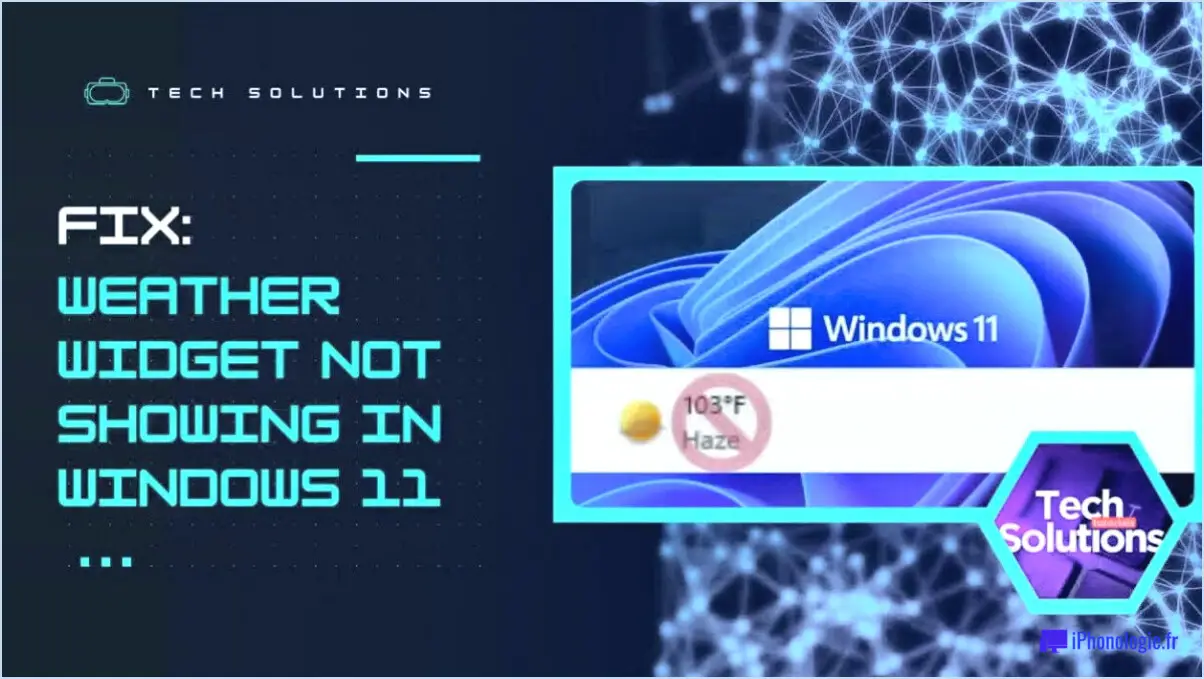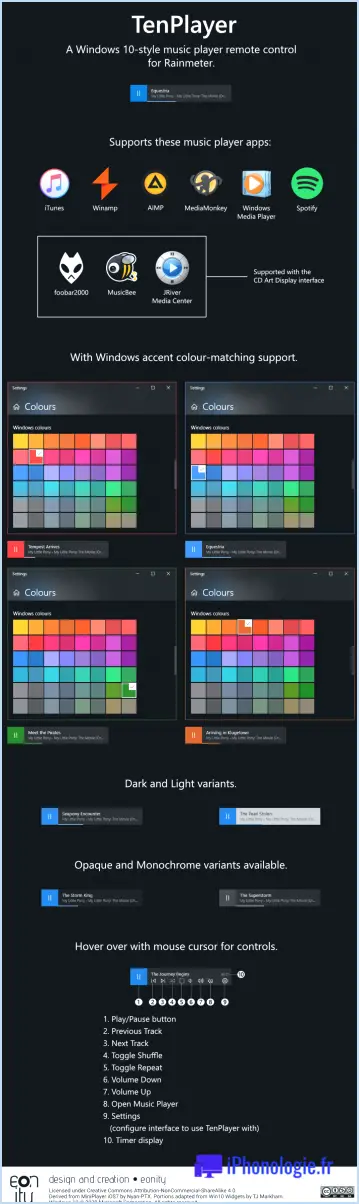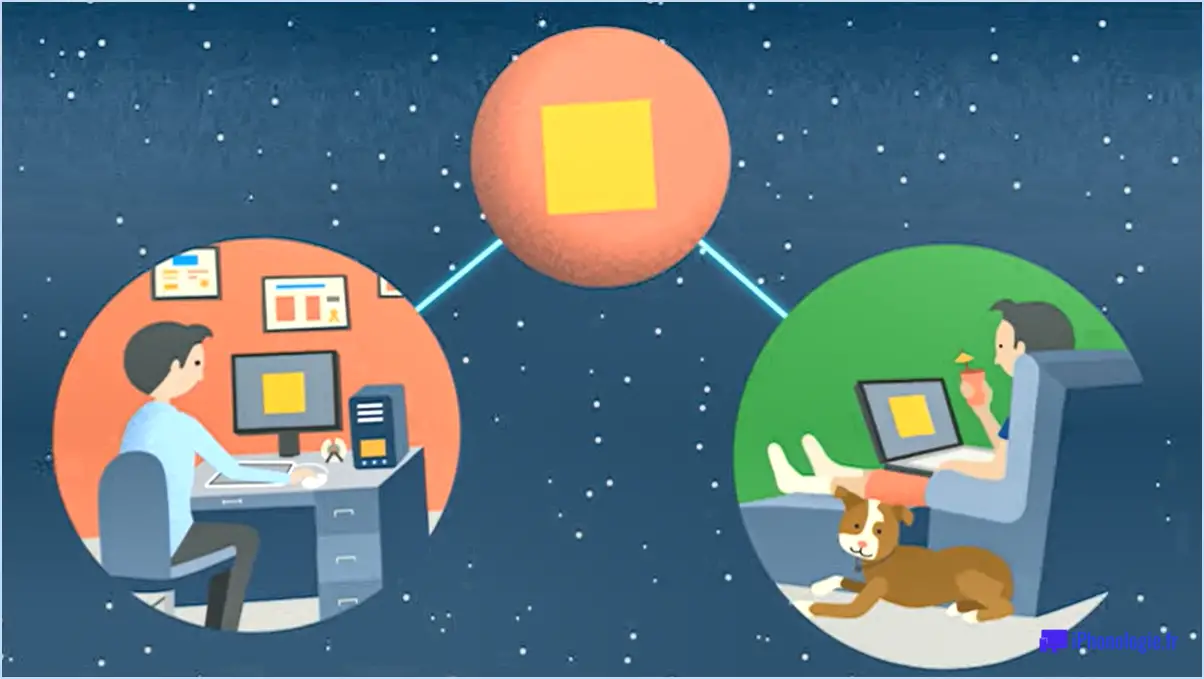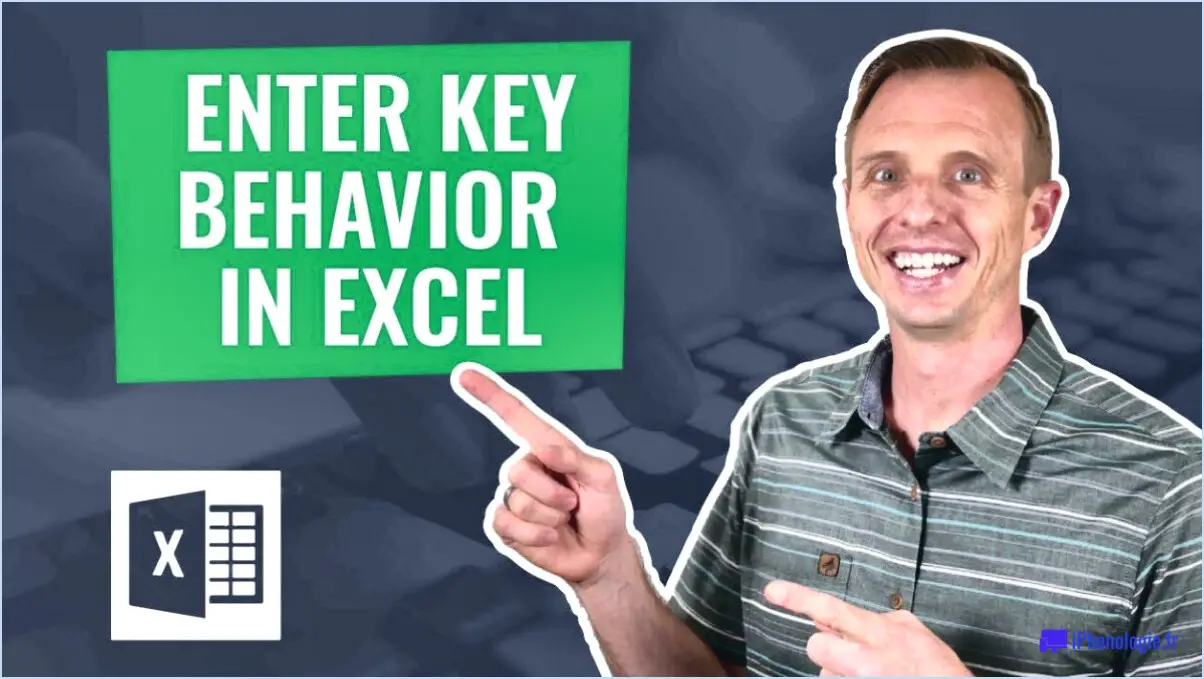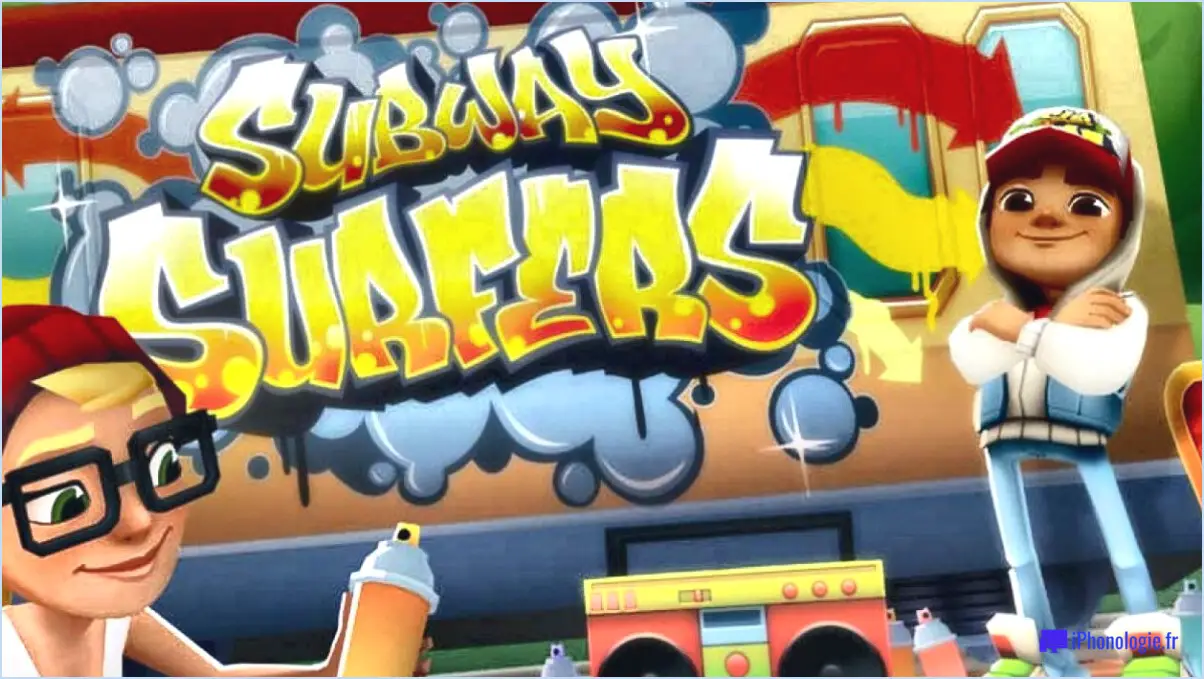Correction : L'application Signal ne s'installe pas sur Android, iOS ou PC?
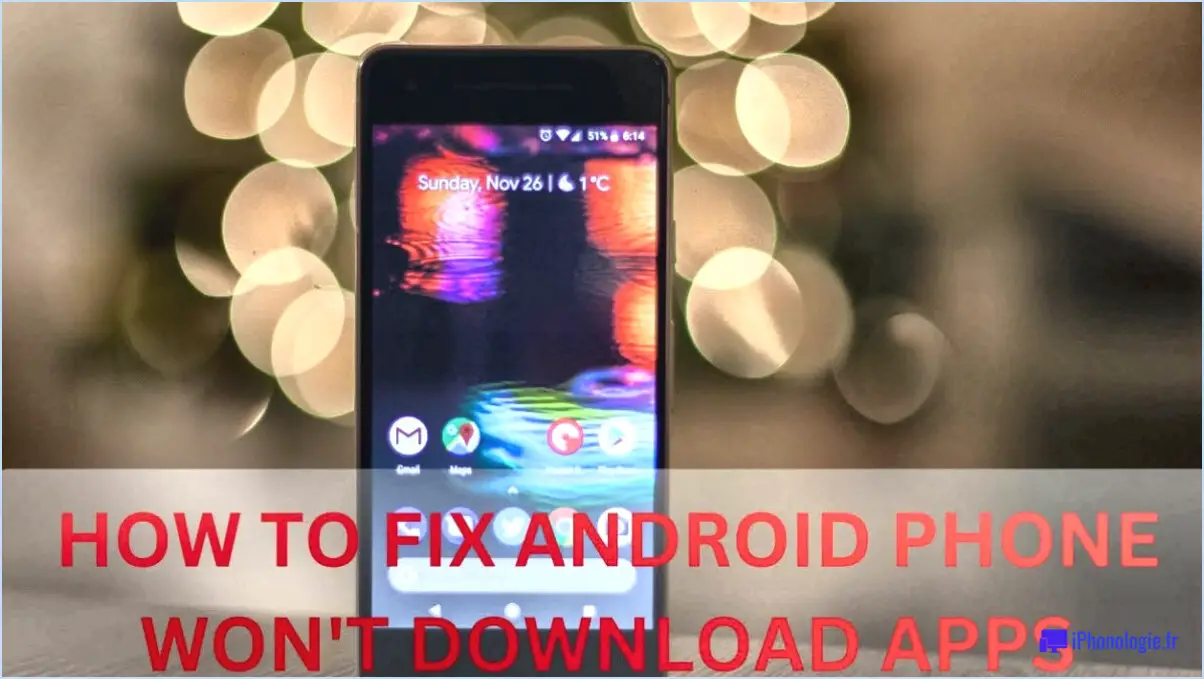
Si vous rencontrez des difficultés pour installer l'application Signal sur votre Android, iOS ou PC, il existe quelques étapes de dépannage que vous pouvez suivre pour résoudre le problème.
- Assurez-vous que vous disposez de la dernière version: Commencez par vérifier si vous avez la version la plus récente de l'appli Signal installée sur votre appareil. Les versions obsolètes peuvent parfois entraîner des problèmes d'installation. Rendez-vous sur l'App Store pour les appareils iOS ou sur le Google Play Store pour les appareils Android, recherchez Signal, et si une mise à jour est disponible, installez-la.
- Réinstaller l'application: Si la mise à jour de l'appli ne résout pas le problème, essayez de désinstaller et de réinstaller l'appli Signal. Cela peut aider à résoudre les conflits ou les problèmes qui peuvent entraver le processus d'installation. Accédez aux paramètres de votre appareil, localisez l'application Signal et choisissez de la désinstaller. Une fois l'application désinstallée avec succès, retournez dans le magasin d'applications concerné et téléchargez à nouveau l'application.
- Vérifier la compatibilité de l'appareil: Assurez-vous que votre appareil répond à la configuration minimale requise pour l'exécution de l'application Signal. Les appareils plus anciens ou les systèmes d'exploitation incompatibles peuvent poser des problèmes lors de l'installation de l'application. Visitez le site officiel de Signal ou consultez la documentation de l'application pour connaître les exigences spécifiques de l'appareil et du système d'exploitation.
- Contacter l'assistance Signal: Si vous avez essayé les étapes ci-dessus et que vous ne parvenez toujours pas à installer l'application Signal, il est temps de contacter l'équipe d'assistance de Signal pour obtenir de l'aide. Ils ont l'expertise nécessaire pour vous guider dans le processus de dépannage et vous fournir des solutions spécifiques adaptées à votre appareil et à votre système d'exploitation.
En résumé, si vous rencontrez des difficultés pour installer Signal sur Android, iOS ou PC, commencez par vous assurer que vous disposez de la dernière version de l'application. Si cela ne fonctionne pas, essayez de réinstaller l'application et de vérifier la compatibilité de votre appareil. Et si tout cela échoue, n'hésitez pas à contacter l'équipe d'assistance de Signal pour obtenir une aide personnalisée.
Pourquoi l'application Signal ne fonctionne-t-elle pas?
Plusieurs raisons peuvent expliquer pourquoi l'application Signal ne fonctionne pas. Tout d'abord, il est essentiel de s'assurer que la dernière version de l'application est installée sur votre appareil. Les versions plus anciennes peuvent rencontrer des difficultés pour se connecter au réseau Signal, ce qui entraîne des problèmes de fonctionnement.
Ensuite, il est essentiel de vérifier la connexion Internet de votre téléphone et la puissance du signal. Si votre appareil n'est pas connecté à Internet ou si le signal est faible, cela peut entraver les performances de l'application.
Enfin, pensez à vérifier si des mises à jour sont disponibles pour l'application Signal. Les développeurs publient fréquemment des mises à jour pour corriger les bogues, améliorer la stabilité et introduire de nouvelles fonctionnalités. L'installation des dernières mises à jour peut vous aider à résoudre les problèmes de fonctionnement ou de compatibilité que vous pouvez rencontrer.
En suivant ces étapes et en vous assurant que vous disposez de la version la plus récente, d'une connexion Internet stable et d'une puissance de signal suffisante, vous augmentez les chances de résoudre les problèmes que vous pourriez rencontrer avec l'application Signal.
Pourquoi mes applications Signal ne se téléchargent-elles pas?
Si vous rencontrez des problèmes lors du téléchargement de vos applications Signal, il peut y avoir plusieurs explications possibles. Voici quelques raisons potentielles et des solutions :
- Connexion internet lente : Vérifiez que votre connexion Internet est suffisamment stable et rapide pour permettre le téléchargement d'applications. Envisagez de passer à un réseau plus rapide ou de vous connecter à un réseau Wi-Fi s'il est disponible.
- Installation manquante : Vérifiez que vous n'avez pas déjà installé l'application Signal sur votre appareil. Si ce n'est pas le cas, visitez l'App Store de votre appareil, recherchez "Signal" et sélectionnez le premier résultat pour lancer le processus d'installation.
En tenant compte de ces facteurs, vous devriez être en mesure de résoudre les difficultés que vous rencontrez lors du téléchargement de vos applications Signal.
Comment installer l'application Signal sur Windows 10?
Pour installer l'application Signal sur Windows 10, procédez comme suit :
- Ouvrez le menu Démarrer et tapez "signal" (sans les guillemets).
- Cliquez sur l'appli Signal à partir des résultats.
- Sur l'écran principal, cliquez sur les trois lignes en haut à gauche pour "Paramètres".
- Dans l'écran Paramètres, sélectionnez "Ajouter un compte".
- Saisissez votre adresse électronique et votre mot de passe, puis cliquez sur "Sign in".
- Sur l'écran suivant, cliquez sur "Créer un nouveau contact".
Et voilà ! Vous avez installé avec succès l'application Signal sur votre appareil Windows 10. Profitez d'une messagerie sécurisée et privée !
Puis-je obtenir l'application Signal sur mon ordinateur?
Oui, vous pouvez obtenir l'application Signal sur votre ordinateur. Signal sur votre ordinateur. L'application Signal est disponible pour Mac et Windows ce qui permet de l'utiliser sur les ordinateurs de bureau et les ordinateurs portables. Pour télécharger l'application, vous pouvez visiter le site Apple App Store si vous avez un Mac ou le Windows Store si vous avez un ordinateur Windows.
Voici la marche à suivre pour installer l'application Signal sur votre ordinateur :
- Pour les utilisateurs de Mac : Ouvrez l'Apple App Store et recherchez "Signal". Cliquez sur l'icône Obtenir pour télécharger et installer l'application.
- Pour les utilisateurs de Windows : Ouvrez le Windows Store et recherchez "Signal". Cliquez sur le bouton Installer pour télécharger et installer l'application.
Une fois que vous avez installé l'application Signal sur votre ordinateur, vous pouvez vous connecter avec votre compte Signal existant ou en créer un nouveau. Profitez d'une messagerie et d'une communication sécurisées sur votre ordinateur grâce à l'application Signal !
Comment réinitialiser mon application Signal?
Pour réinitialiser votre application Signal, vous pouvez suivre les étapes suivantes :
- Effacer le cache et les données: Allez dans les Paramètres de votre appareil, trouvez la section "Apps" ou "Applications", et localisez Signal. Tapez sur Signal, puis sélectionnez "Stockage". À partir de là, vous pouvez effacer le cache et les données de l'application. Cela supprimera les fichiers temporaires et réinitialisera l'application à son état par défaut.
- Redémarrez votre appareil: Le redémarrage de votre appareil peut aider à résoudre les problèmes ou conflits temporaires susceptibles d'affecter les performances de Signal. Il vous suffit d'éteindre votre appareil, d'attendre quelques secondes, puis de le rallumer.
- Restaurer votre sauvegarde: Si vous avez précédemment sauvegardé vos données Signal, vous pouvez les restaurer après avoir réinitialisé l'appli. Ouvrez Signal et suivez les invites pour restaurer votre sauvegarde. Vous retrouverez ainsi vos chats, vos contacts et vos paramètres.
N'oubliez pas que ces étapes peuvent varier légèrement en fonction de votre appareil et de la version de l'application Signal. C'est toujours une bonne idée de consulter la documentation officielle de Signal ou les ressources d'assistance pour obtenir des instructions détaillées spécifiques à votre situation.
Puis-je installer Signal sur plusieurs appareils?
Oui, vous pouvez installer Signal sur plusieurs appareils. Toutefois, il est important de noter que Signal n'est pas une application à part entière comme WhatsApp ou Facebook. Elle est spécifiquement conçue pour fonctionner avec les téléphones et les tablettes. Voici quelques points clés à garder à l'esprit :
- Compatibilité: Signal est disponible pour les appareils Android et iOS, vous pouvez donc l'installer sur plusieurs smartphones et tablettes fonctionnant avec ces systèmes d'exploitation.
- Synchronisation: Lorsque vous installez Signal sur plusieurs appareils, vos messages, contacts et paramètres seront synchronisés sur l'ensemble d'entre eux. Cela garantit une expérience transparente et vous permet d'accéder à vos conversations depuis n'importe quel appareil.
- Inscription: Chaque appareil devra faire l'objet d'un enregistrement séparé auprès de Signal à l'aide d'un numéro de téléphone valide. Cela signifie que vous pouvez utiliser Signal sur plusieurs appareils simultanément, mais qu'ils seront liés au même numéro de téléphone.
N'oubliez pas que Signal donne la priorité à la confidentialité et à la sécurité, il est donc essentiel d'utiliser l'application officielle provenant de sources fiables pour garantir l'intégrité de vos communications.
Comment connecter mon application Signal à mon ordinateur portable?
Pour connecter votre application Signal à votre ordinateur portable, vous avez plusieurs possibilités :
- Câble USB: Connectez votre ordinateur portable et votre appareil mobile à l'aide d'un câble USB. Assurez-vous que votre appareil mobile est déverrouillé et accédez aux paramètres de l'application Signal. Recherchez l'option "Appareils liés" ou "Appareils connectés" et sélectionnez-la. Choisissez l'option "Lier un nouvel appareil" ou une option similaire, et suivez les instructions à l'écran pour coupler votre ordinateur portable avec l'application Signal.
- Bluetooth: Assurez-vous que le Bluetooth est activé à la fois sur votre ordinateur portable et sur votre appareil mobile. Sur votre ordinateur portable, ouvrez les paramètres Bluetooth et recherchez les appareils disponibles. Sur votre appareil mobile, ouvrez l'application Signal et accédez aux paramètres. Recherchez l'option "Appareils liés" ou "Appareils connectés" et sélectionnez-la. Choisissez l'option "Lier un nouvel appareil" ou une option similaire, et sélectionnez votre ordinateur portable dans la liste des appareils disponibles.
N'oubliez pas d'accorder les autorisations nécessaires et de suivre toutes les instructions supplémentaires demandées par l'application Signal au cours du processus d'appairage.